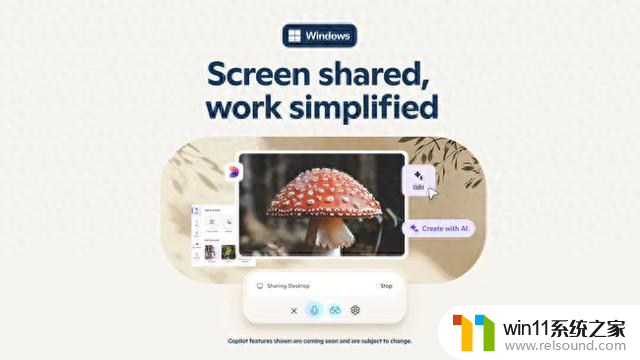手机忘了锁屏密码 手机忘记解锁密码怎么办
当我们忙碌的生活中,手机已经成为了我们的必需品之一,有时候我们可能会遇到一些突发情况,比如忘记了手机的锁屏密码。这是一个常见的问题,但对于很多人来说,忘记解锁密码可能会带来一些麻烦和困惑。在这种情况下,我们应该如何应对呢?接下来我们将探讨几种解决办法,帮助您重新获得对手机的访问权限。
具体步骤:
1.首先打开手机准备操作手机,然后必须解开锁屏,如图所示。
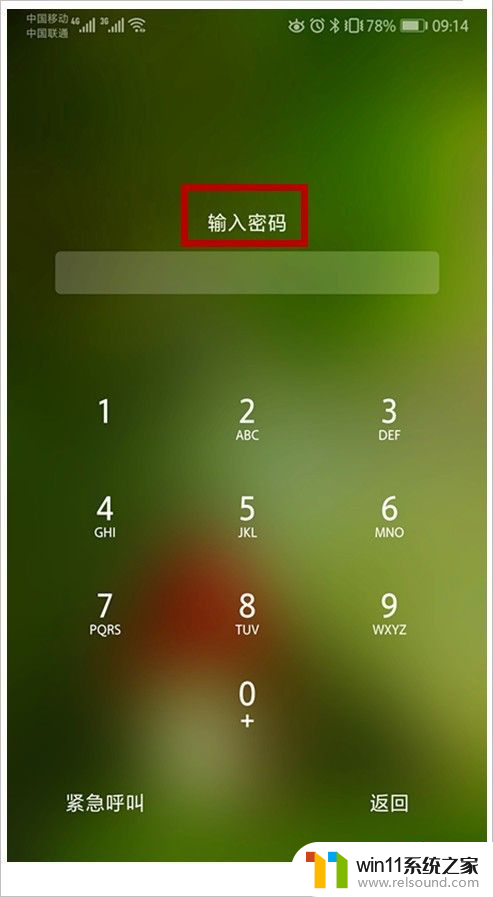
2.那我们只能试试关机。只需按住电源键三秒左右就出来重启和关机的页面,如图所示。
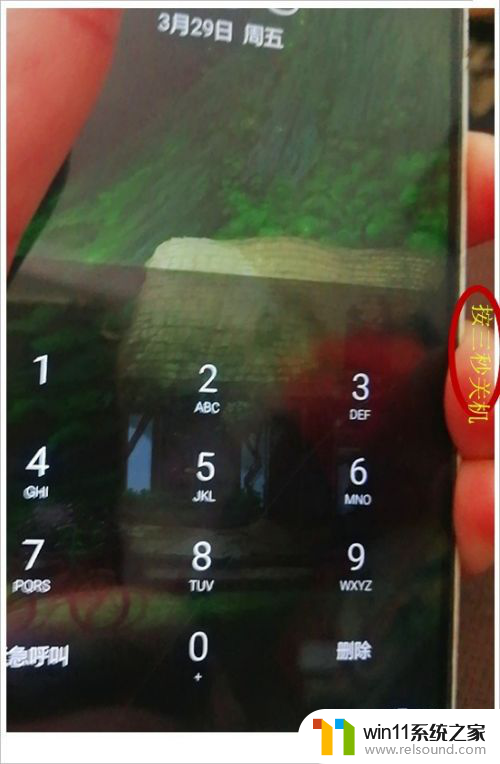
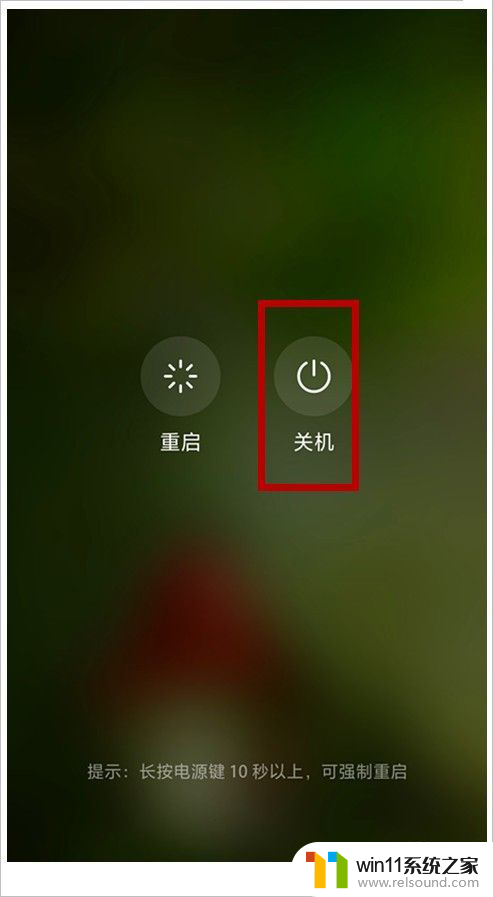
3.那我们记住不要点重启,一定要点关机,如图所示。
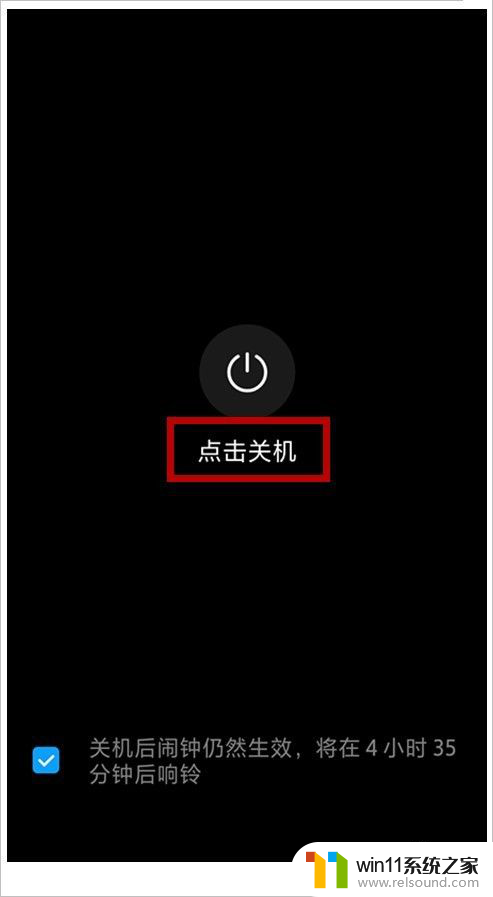
4.接着在关机状态下,又同时按下音量键和电源键。五秒后,手机会有显示,速度松开电源键,音量键不松开。如图所示。


5.然后恢复出厂设置页面出来了,(这个要慎重操作。如果你的手机里有很重要的资料在里面,这个就要想好才操作。)如图所示。
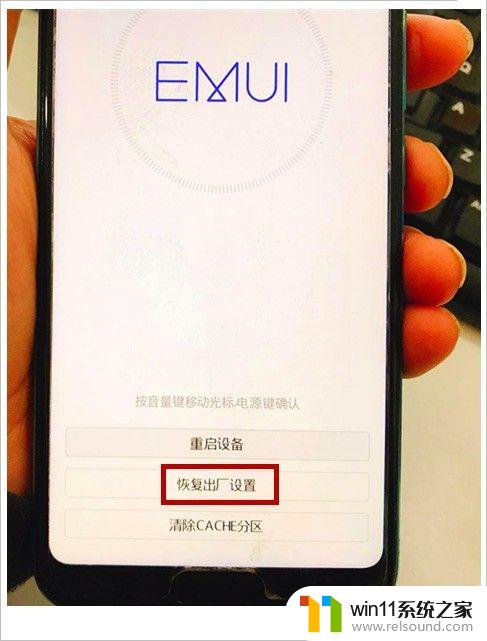
6.接着手机会提示,让你输入YES后再点击恢复出厂设置。那你手机上的一切数据将会消失,所以要慎重再慎重处理,如果手机啥都没有,就可进入这个操作,当然也是手机没有什么数据才会忘了密码,有重要的资料,咱们可以把密码放在电脑或者备忘录里,或者本子里。因为在设置密码时,系统已经提醒大家如果忘了将无法自动恢复。
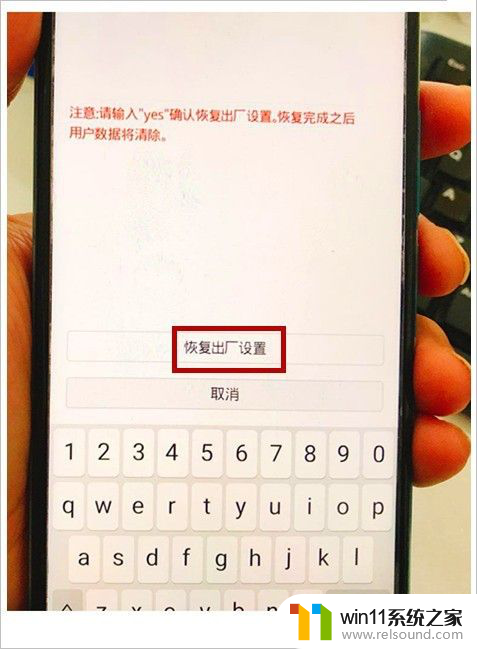
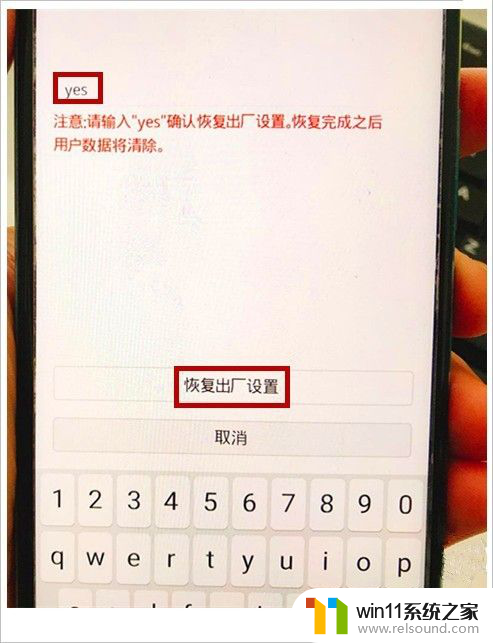
以上是手机忘记锁屏密码的全部内容,如果你不了解的话,可以按照小编的方法来操作,希望能帮助到大家。